O Gmail oferece 15 GB de espaço de armazenamento gratuito, e embora alguns anos atrás parecesse muito, hoje em dia já não é tanto e se for usado de forma intensiva, acaba cheio e apresenta mensagens como esta: 'Você não pode enviar ou receber e-mails porque você não tem espaço de armazenamento. Tente liberar algum espaço ou compre mais espaço'. De qualquer forma, e para resolver isso, temos alguns truques e soluções para liberar e ter mais espaço na nossa email.
O espaço de armazenamento no Gmail não é infinito

O armazenamento de documentos, fotos e vídeos na 'nuvem' tornou-se essencial. No entanto, muitas vezes ficamos sem espaço livre e temos que parar de atualizar os arquivos sob o risco de perder todas as informações. Com isso, o e-mail do Gmail se tornou o principal para coletar todas as nossas tarefas, mas não tem espaço infinito .
Especificamente, temos apenas 15 GB de armazenamento gratuito em sua conta do Google, e você deve compartilhá-lo com o Google Fotos e Google drive também. Por esse motivo, e se não quisermos ou não estivermos dispostos a comprar mais espaço como o Google oferece para este serviço, temos alguns truques muito completos.
No entanto, uma vez atingido esse limite, O Gmail nos notifica . Se você não liberar espaço, o que acontece é que deixaremos de receber e-mails. E você não pode enviá-los também. Os usuários que tentarem entrar em contato com você receberão uma mensagem informando que sua conta não tem espaço disponível.
O que podemos fazer
Esses fatores são o que nos leva a caixas de correio cheias de milhares de mensagens, e sim, nós sabemos: a maioria delas fechadas. Deixamos passar os anos, convivemos com a síndrome de Diógenes digital, até a surpresa chegar. Incrível, mas verdadeiro, o Gmail nos avisa que ultrapassamos nossa cota e temos que excluir as mensagens.
E é que e-mails também ocupam muito espaço , especialmente aqueles com anexos. Portanto, se você também viu o armazenamento cheio no Gmail, aqui estão algumas maneiras fáceis de liberar espaço no Gmail gratuitamente ou sem comprar o armazenamento em 'nuvem' do Google.
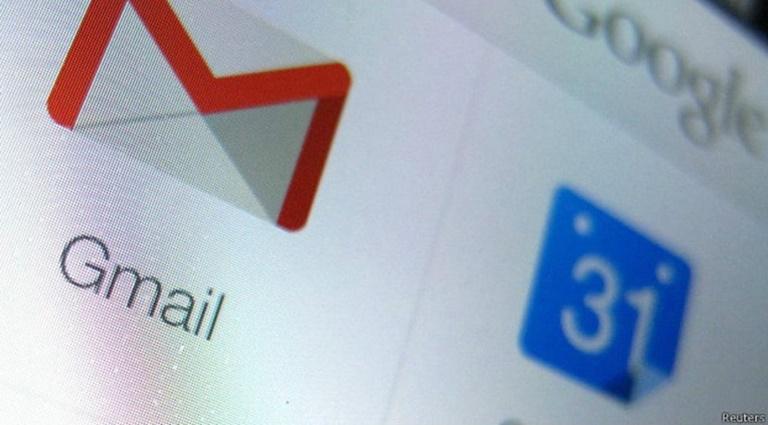
Evitar colapso
Para evitar chegar a esse ponto, você deve entrar no Gmail e procurar no canto inferior esquerdo, onde haverá uma mensagem com o espaço disponível. Lá você deve clicar em 'Gerenciar', onde você pode ver quanto espaço ocupou.
Tudo, além do status de outros serviços do Google associados à conta, como Google Drive e Google Fotos. No seu caso, os 15 GB mencionados são para todas as três plataformas, não apenas para correio. Para fazer isso e evitar um possível travamento, basta digitar “tem: anexo maior: 10M” na caixa de pesquisa superior.
É importante que entre 'tem' e 'anexo' (e entre 'maior' e 010M') haja dois pontos e nenhum espaço. O espaço deve estar entre 'anexo' e 'maior'. O próximo passo é esvaziar a lixeira clicando em 'Mais', 'Lixeira' e 'Esvaziar lixeira agora'. Mais tarde também esvaziaremos a pasta Spam.
Livre-se dos anexos
Outra das grandes causas pelas quais sua conta do Gmail está saturada pode ser a anexos pesados . Para liberar esse espaço da sua conta do Gmail e obter mais espaço, é a maneira de se livrar e excluir esses tipos de e-mails e mensagens.
No campo de pesquisa do Gmail, clicar nele exibirá as opções de pesquisa avançada. Estamos interessados apenas na opção 'Contém anexos', que vamos marcar. Em seguida, clique em 'Pesquisar'. Graças a esse filtro, veremos apenas e-mails com anexos. Isso tornará mais fácil e rápido encontrar e-mails grandes e você poderá liberar espaço em questão de minutos.
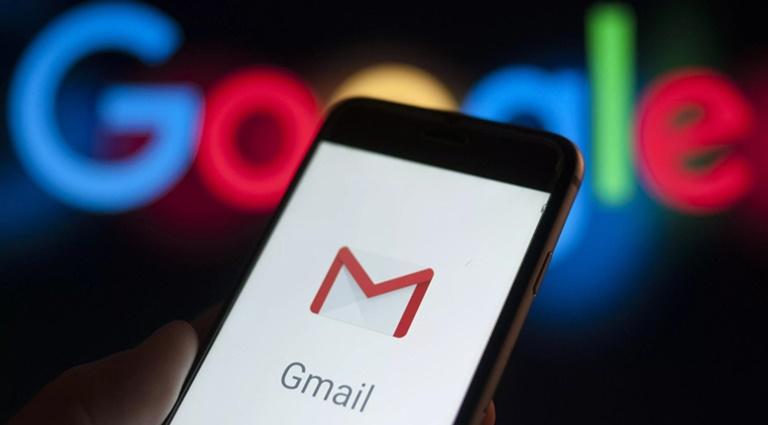
Esvazie a lixeira
Outro truque que podemos usar para liberar espaço no Gmail é esvaziar a lixeira, aquela seção na qual os e-mails que você excluiu da caixa de entrada são armazenado por 30 dias . O que ele faz é excluir automaticamente e-mails com mais de 30 dias, mas é bom excluí-los diretamente para que não ocupem espaço, pois você já sabe que não precisa deles.
Para esvaziar a lixeira do Gmail, basta seguir estes passos, seja na versão desktop ou no próprio aplicativo instalado.
- Abra o Gmail.
- Deslize o menu do lado esquerdo e entre na seção "Lixeira".
- Clique na opção 'Esvaziar lixeira agora' e confirme o procedimento clicando em 'Esvaziar'
Elimine spam
Outra maneira semelhante e simples é excluir as mensagens da pasta de spam. O Google cataloga automaticamente os e-mails recebidos em diferentes bandejas : Principal, Social, Promoções, Notificações e Fóruns. Além de excluir os e-mails dessas bandejas, pode ser que você perca a pasta de spam, que fica um pouco mais oculta.
Para excluir essas mensagens, você terá que clicar em 'Mais' e 'Excluir todas as mensagens de spam agora'. Você também pode selecioná-los e excluí-los manualmente.
Classifique seus arquivos do Google Drive e do Fotos
Dissemos que o Gmail compartilha o espaço de armazenamento disponível com o Google Drive e o Google Fotos. Em outras palavras, os 15 GB gratuitos devem ser compartilhados com seus arquivos e documentos do Drive ou com suas fotos e vídeos do Google Fotos.
Assim, o que também podemos fazer é fazer um esforço extra, excluindo também o arquivos que você não precisa mais de outros serviços do Google, como Fotos ou Google Drive. Isso afetará o armazenamento geral da sua conta do Google e, portanto, do Gmail.